1、 首先,启动Outlook Express。打开“Internet 连接向导”;首先输入你的“显示名”,如:163免费邮。此姓名将出现在你所发送邮件的“发件人”一栏。,然后单击“下一步”按钮;
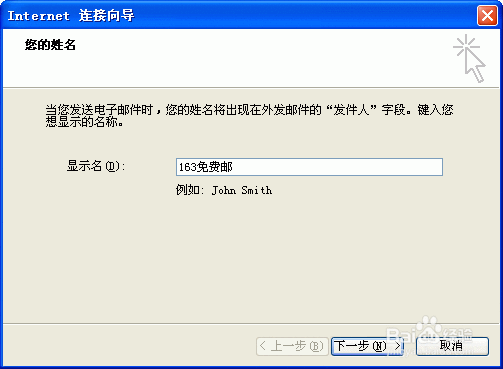
2、 在“Internet 电子邮件地址”窗口中输入你的邮箱地址,如:username@163.com,再单击“下一步”按钮;
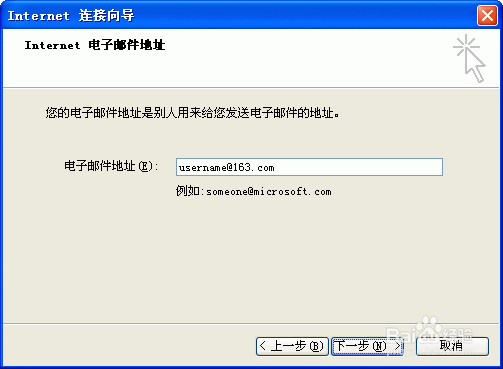
3、 在“接收邮件(pop、IMAP或HTTP)服务器:”字段中输入 pop.163.com。在“发送邮件服务器(SMTP):”字段中输入smtp.163.com,然后单击“下一步”;

4、在“帐户名:”字段中输入你的163免费邮用户名(仅输入@ 前面的部分)。在“密码:”字段中输入你的邮箱密码,然后单击“下一步”。
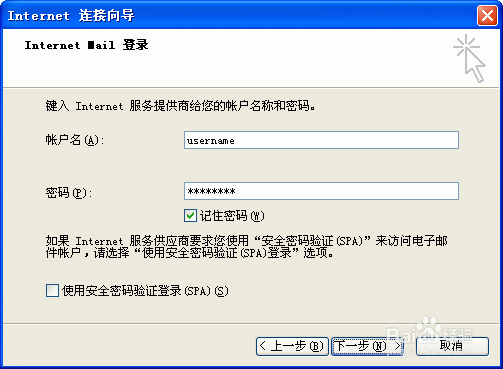
5、点击“完成”。

6、在 Internet 帐户中,选择“邮件”选项卡,选中刚才设置的帐号,单击“属性”。

7、在属性设置窗口中,选择“服务器”选项卡,勾选“我的服务器需要身份验证”。
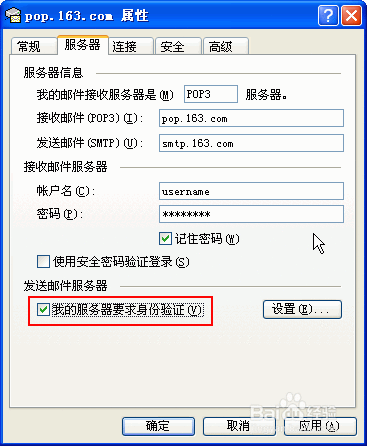
8、点击“确定”。恭喜!你已经完成 Outlook 客户端配置,可以收发 163 免费邮邮件了。
